Меню "Формат"
Возобновлять рассмотрение диалога мы не станем. Я показал его лишь для сведения. Идем дальше.
Ниже поля Цвета находится строка с бегунком для регулировки Прозрачности выбранного цвета (Transparency). На рисунке 47 я показал, что выбрал для примера красный цвет и движком установил Прозрачность 65%. Соответственно плотность оставшегося красного – 35%. Вы видите этот цвет в окне просмотра.
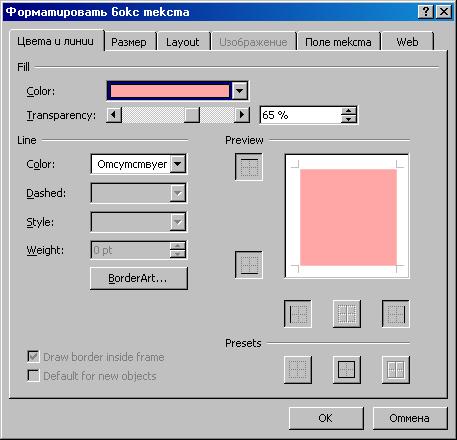
Рис. 47. Прозрачность красного цвета
Но нам не нужен никакой цвет, ибо мы не собираемся пока что расцвечивать наши текстовые блоки, поскольку не имеем перед собой никакой задачи, кроме задачи экспериментально изучить, как ведет себя опция. С Прозрачностью тоже вроде все ясно.
Ниже строки с Прозрачностью существует поле Line (Линия). У нас в поле списка Color: (для линии!) записано по умолчанию No Line (Линии Нет). Откроем список и найдем, что в меню с выбором цветов Линии есть строка Patterned Lines… (Модельные Линии…). Позовем этот диалог.
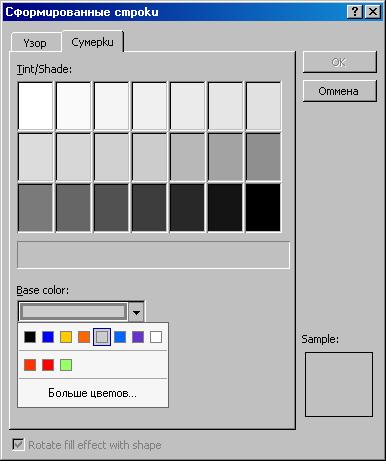
Рис. 48. Диалог Patterned Lines, вкладка Tint. Открыто поле Базовый Цвет:
По умолчанию диалог открывается на вкладке Tint (Оттенок). Здесь вы знакомый нам Список, или Палитру цветовых Оттенков. Впрочем, цветовыми оттенками это очень сложно назвать, ибо это оттенки только одного цвета – не палитры.
